NUAGEPOINTSATTACHER (commande)
Attache le nuage de points au dessin courant.

Icône : 
Méthode
Sélectionnez un fichier ou un dossier, spécifiez le nom des données du nuage de points et, si nécessaire, entrez une unité pour les coordonnées des points. Ensuite, attachez-le à partir de la boîte de dialogue Attacher un nuage de points. Voir aussi l'article Boîte de dialogue Attacher un nuage de points.
Remarque :
- Vous pouvez attacher des fichiers de nuages de points à des dessins enregistrés ou non.
- Les types de fichiers pris en charge sont les suivants : *.e57, *.hspc, *.las, *.laz, .lgsx, *.pack, *.pts, *.ptx, *.rcp, *.rcs, *.rdbx, *.rsp, *.zfs.
- Pour MacOS/Linux, l'importation des fichiers *.rsp et *.rdbx n'est pas encore prise en charge.
Le fichier ou le dossier du nuage de points est prétraité en arrière-plan pour créer une entrée de cache, et un message s'affiche lorsque le nuage de points est entièrement mis en cache.
Remarque :
- Les caractères codés sur deux octets sont acceptés pour le nom du nuage de points.
- Lorsque les mêmes données sources sont à nouveau sélectionnées et que le cache est déjà disponible, grâce à une détection automatique, le nuage de points est directement inséré dans le fichier dwg sans nouveau prétraitement.
- La variable système POINTCLOUDCACHEFOLDER définit le dossier dans lequel les données du nuage de points sont stockées.
- Lorsque la variable système POINTCLOUDHSPC est activée, le fichier est inséré au format HSPC.
- Lorsqu'un fichier LAS/LAZ contient des données de classification, elles s'affichent dans le panneau Gestionnaire de nuages de points. La visibilité des points classifiés peut être activée ou désactivée pour chaque classe. Les informations ne sont disponibles que si le nuage de points est prétraité au format HSPC.
- Lorsque des informations géographiques sont disponibles dans les données d'origine, elles sont stockées dans le cache du nuage de points (uniquement si le nuage de points est prétraité au format HSPC). Vous pouvez accéder à ces informations dans le panneau Propriétés sous la catégorie Divers pour une instance de nuage de points sélectionnée. Pour remplacer les informations géographiques du fichier DWG par celles de l'instance de nuage de points (possible uniquement si le SCR du nuage de points est le même que le SCR du fichier DWG), activez la propriété Géolocaliser de l'instance de nuage de points sélectionnée.
Options de la commande
- Fichier
- Ouvre la boîte de dialogue Fichiers de nuages de points dans laquelle vous devez sélectionner un fichier de nuages de points à attacher. Voir aussi l'article Boîte de dialogue Fichiers de nuages de points.Remarque :
- Le nom du fichier source est le même que la clé de cache et permet de vérifier si le nuage de points est disponible dans le dossier de cache.
- Le nom du cache de nuage de points est un nom spécifié par l’utilisateur pour le nuage de points prétraité. Il s'agit du nom par défaut du nuage de points si l'utilisateur ne spécifie pas de nom de nuage de points pour l'insertion. Plusieurs insertions peuvent avoir le même nom ou un autre nom de nuage de points.
Conseil : Vous pouvez importer un fichier de nuage de points ASCII de toute extension ou presque, avec un séparateur personnalisé ou une distribution des données personnalisée parmi les colonnes. Pour pouvoir sélectionner un format de fichier non pris en charge, sélectionnez Tous les fichiers (*) dans la liste déroulante des types de fichiers de la boîte de dialogue Fichiers de nuages de points. Vous pouvez définir la manière dont les données de point sont stockées dans le fichier en accédant aux options de la ligne de commande ou au panneau contextuel de la commande Format de fichier personnalisé de nuage de points.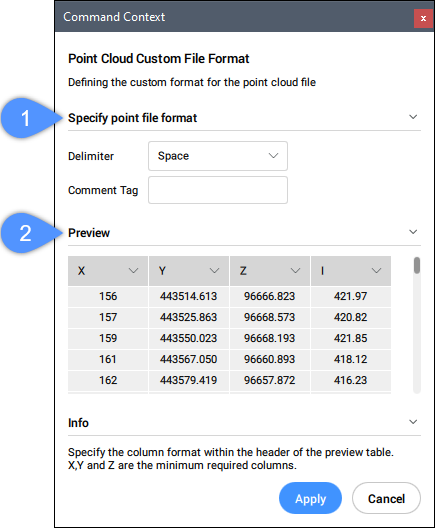
- Spécifier le format du fichier de points (1)
- Définit le format personnalisé pour le fichier de nuage de points
- Délimiteur
- Vous pouvez sélectionner une fonction dans la liste déroulante.
- étiquette Commentaire
- Définit une étiquette de commentaire. Tout contenu après cette étiquette dans la même ligne est ignoré.
- Aperçu (2)
- Affiche un aperçu de l'arrière-plan. Vous pouvez configurer le format de colonne.
- Format de colonne
- Définit un format de colonne.
- Dossier
- Ouvre la boîte de dialogue Choisir le dossier d'entrée pour sélectionner un dossier à importer.

